新购买的电脑对于许多人来说是一个令人兴奋的时刻。然而,当您尝试连接网络时,遇到错误651可能会给您带来一些不便。但不用担心,本文将向您介绍如何解决这个问题,并重新享受网络带来的便利。
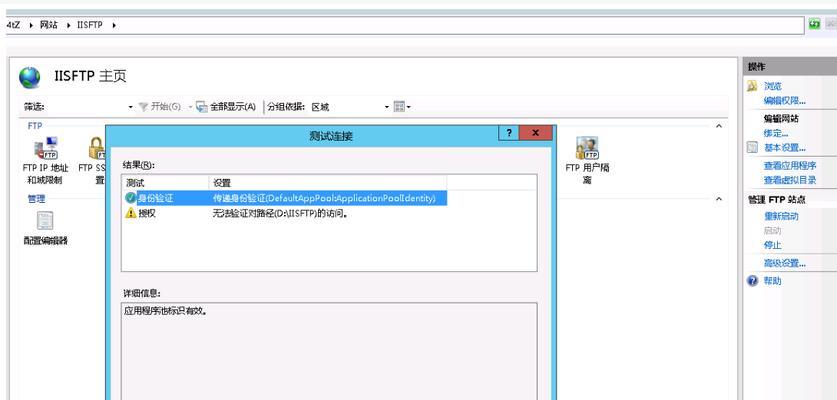
检查网线连接
确认您的网线连接在电脑和路由器之间没有松动或损坏。确保网线插头牢固地插入到相应的插槽中,并检查是否有明显的物理损伤。
重启路由器
关闭路由器电源,等待大约30秒钟后再次打开。这个简单的操作有时可以修复连接问题,并且是排除错误651的第一步。
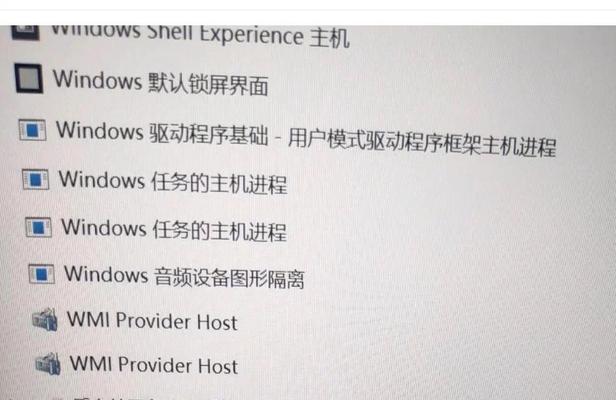
检查宽带设置
确保您的宽带设置是正确的。通过打开控制面板并选择“网络和共享中心”,然后点击“更改适配器设置”。在新窗口中,右键点击正在使用的网络连接,选择“属性”并确保设置正确。
更新网络驱动程序
打开设备管理器,找到“网络适配器”选项。右键点击您的网络适配器,选择“更新驱动程序”。如果有可用的更新,选择更新并按照提示进行操作。
禁用IPv6
在控制面板中,选择“网络和共享中心”,然后点击“更改适配器设置”。在新窗口中,右键点击正在使用的网络连接,选择“属性”并找到“Internet协议版本6(TCP/IPv6)”。将其取消勾选以禁用IPv6。
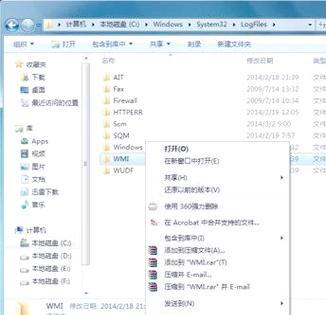
运行网络故障排除工具
使用Windows内置的网络故障排除工具可以帮助您自动检测和修复连接问题。打开控制面板,搜索并选择“故障排除”,然后选择“网络和Internet”类别,点击“网络适配器”并运行该工具。
更改光缆/ADSL线路
如果您使用的是光缆或ADSL连接,可以尝试更换线路。有时,线路本身可能存在问题,导致错误651的出现。
检查安全软件设置
某些安全软件可能会阻止网络连接或干扰网络驱动程序。确保您的防火墙或杀毒软件没有对网络连接进行异常设置,并尝试暂时禁用它们以排除干扰。
重置TCP/IP协议
在命令提示符中,输入“netshintipreset”,然后按下回车键。这将重置TCP/IP协议并可能修复与错误651相关的问题。
更换网络适配器
如果经过尝试仍然无法解决错误651,可能是由于网络适配器硬件问题导致的。考虑更换网络适配器以解决问题。
联系网络服务提供商
如果上述方法都没有解决错误651,可能是您的网络服务提供商的问题。请联系他们的技术支持团队并提供详细的错误描述,以获取进一步的帮助。
重新安装操作系统
作为最后的手段,您可以尝试重新安装操作系统来解决错误651。确保在进行此操作之前备份重要数据。
升级路由器固件
查看您的路由器制造商网站是否有可用的固件更新。有时,升级路由器固件可以解决连接问题。
调整调制解调器设置
在控制面板中,选择“网络和共享中心”,然后点击“更改适配器设置”。在新窗口中,右键点击正在使用的网络连接,选择“属性”并找到“Internet协议版本4(TCP/IPv4)”。点击“属性”,然后选择“使用以下DNS服务器地址”,并输入首选和备用DNS服务器地址。
通过按照上述步骤进行逐一排查,您应该能够解决新电脑连接错误651的问题。如果您仍然遇到困难,建议寻求专业技术支持。确保您的网络连接稳定,以便畅享互联网的便利。

当我们的戴尔电脑遇到一些故障时,如系统崩溃、启动错误或者无法进入操作...

在现今的社交媒体时代,我们拍摄和分享照片的频率越来越高。很多人喜欢在...

在使用电脑过程中,我们时常遇到各种驱动问题,这些问题往往会给我们的正...

随着智能手机的普及,手机成为人们生活中必不可少的工具。然而,我们经常...

随着手机使用的普及,人们对于手机应用程序的需求也日益增加。作为一款流...